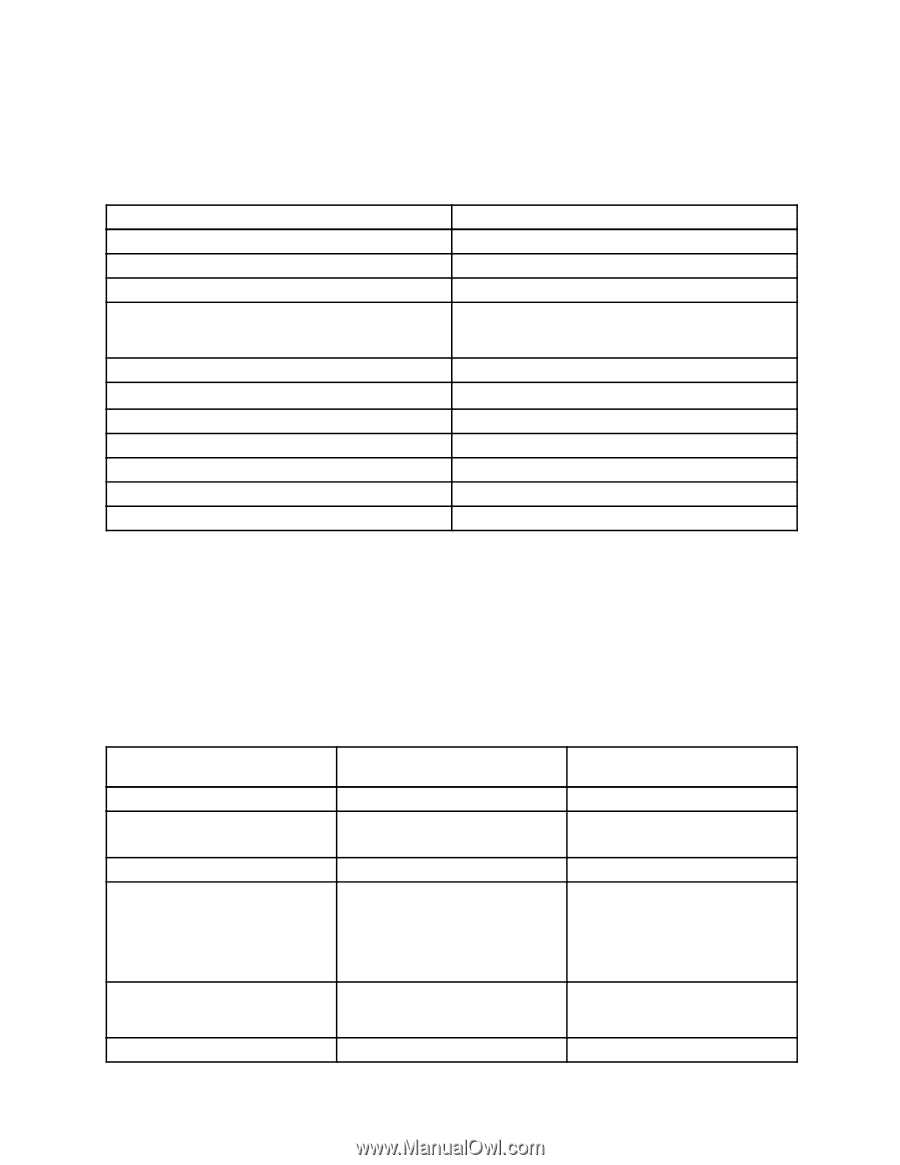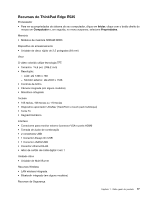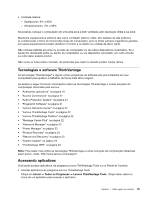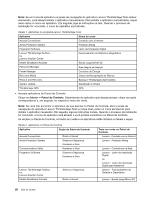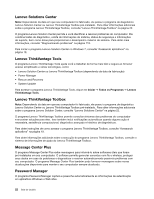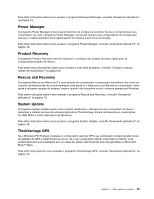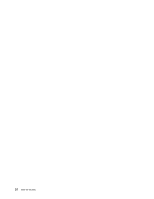Lenovo ThinkPad Edge E425 (Brazillian Portuguese) User Guide - Page 40
Iniciar, Painel de Controle
 |
View all Lenovo ThinkPad Edge E425 manuals
Add to My Manuals
Save this manual to your list of manuals |
Page 40 highlights
Nota: Se um ícone de aplicativo na janela de navegação do aplicativo Lenovo ThinkVantage Tools estiver esmaecido, você deverá instalar o aplicativo manualmente. Para instalar o aplicativo manualmente, clique duas vezes no ícone do aplicativo. Em seguida, siga as instruções na tela. Quando o processo de instalação for concluído, o ícone do aplicativo será ativado. Tabela 1. Aplicativos no programa Lenovo ThinkVantage Tools Aplicativo Nome do ícone Access Connections Conexão com a Internet Active Protection System Proteção Airbag Fingerprint Software Leitor de Impressão Digital Lenovo ThinkVantage Toolbox ou Lenovo Solution Center Funcionamento do Sistema e Diagnóstico Mobile Broadband Activate Banda Larga Móvel 3G Password Manager Área Segura de Senhas Power Manager Controles de Energia Recovery Media Discos de Recuperação de Fábrica Rescue and Recovery Backup e Restauração Aprimorados System Update Atualização e drivers ThinkVantage GPS GPS • Acessar aplicativos do Painel de Controle Clique em Iniciar ➙ Painel de Controle. Dependendo do aplicativo que deseja acessar, clique na seção correspondente e, em seguida, no respectivo texto em verde. Nota: Se você não encontrar o aplicativo de que precisa no Painel de Controle, abra a janela de navegação do aplicativo Lenovo ThinkVantage Tools e clique duas vezes no ícone esmaecido para instalar o aplicativo necessário. Em seguida, siga as instruções na tela. Quando o processo de instalação for concluído, o ícone do aplicativo será ativado e você poderá encontrá-lo no Painel de Controle. As seções no Painel de Controle, os textos em verde e os aplicativos estão listados na tabela a seguir. Tabela 2. Aplicativos no Painel de Controle Aplicativo Seção do Painel de Controle Access Connections Active Protection System Communications Utility Fingerprint Software Rede e Internet Sistema e Segurança Hardware e Som Hardware e Som Sistema e Segurança Hardware e Som Lenovo ThinkVantage Toolbox ou Lenovo Solution Center Mobile Broadband Activate Sistema e Segurança Rede e Internet Texto em verde no Painel de Controle Lenovo - Conexão com a Internet Lenovo - Proteção Airbag Lenovo - Conferência na Web Lenovo - Leitor de Impressão Digital ou Lenovo - Leitor de Impressão Digital para Notebook Lenovo - Funcionamento do Sistema e Diagnóstico Lenovo - Banda Larga Móvel 3G 20 Guia do Usuário